Article 10 | Braille
L'Union européenne a exigé que le nom des produits soit inclus en braille sur l'emballage des médicaments autorisés pour faciliter leur identification. Dans le cadre de cette initiative, des exigences spécifiques ont été imposées sur la hauteur et l'emplacement des points braille afin d'assurer une lisibilité aisée pour les malvoyants.
La conséquence directe de cette initiative est que toutes les entreprises impliquées dans le développement d'emballages pour produits pharmaceutiques doivent s'assurer que leurs emballages répondent aux normes de conformité concernant les points Braille. La normalisation des meilleures pratiques pour le braille contribuera à garantir que la conformité est atteinte et maintenue.
Dans cette section, GlobalVision décrit les meilleures pratiques lors de la création du braille.
10.1 Créer une couche supérieure séparée pour le braille
ÉVALUATION
Les points braille peuvent ne pas être détectés lors de l'inspection, ce qui entraîne des traductions invalides.
QUESTIONS
Les points braille peuvent être partiellement ou complètement masqués par du texte ou des illustrations.
EXEMPLE
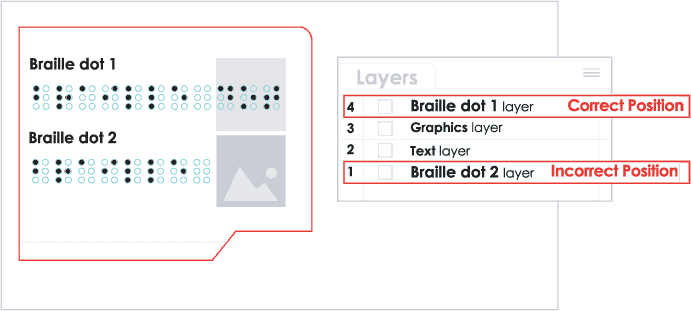
SOLUTION
Do:
✓ Créez un calque séparé contenant les points Braille.
✓ Assurez-vous que la couche braille est la couche la plus haute.
✓ Utilisez Adobe PDF version 1.5 et supérieure.
Ne pas:
✗ Placez des points braille sous le texte ou l'illustration.
CONSEILS
Les étapes suivantes décrivent comment afficher les calques existants dans un PDF :
- Ouvrez un PDF dans Adobe Acrobat Pro.
- Sélectionnez Afficher/Masquer de la vue.
- Sélectionnez Volets de navigation et cliquez sur Couches dans le menu déroulant.
- Affichez les calques dans le panneau de gauche et affichez/masquez leur contenu.
10.2 Créer des points braille avec des polices pleines
ÉVALUATION
Les points braille peuvent ne pas être détectés lors de l'inspection, ce qui entraîne des traductions invalides.
PROBLÈME
Les points braille qui ne sont pas pleins peuvent se chevaucher ou se confondre avec du texte, des illustrations ou des lignes de découpe.
EXEMPLE
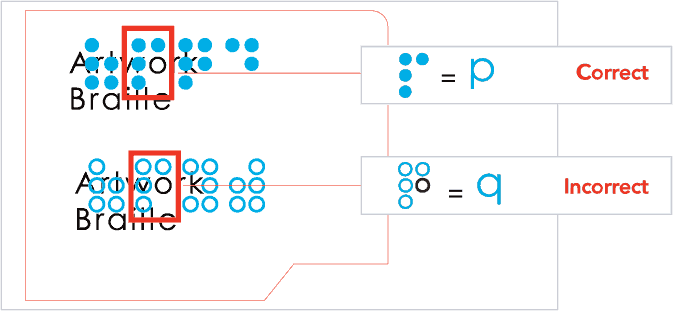
SOLUTION
Do:
Créer un inventaire des actifs.
✓ Créez des points Braille à l'aide des polices PharmaBraille ou d'autres polices Braille standard.
✓ Utilisez Adobe PDF version 1.5 et supérieure.
Ne pas:
✗ Créer des points braille qui ne sont pas solides
✗ Dessinez des points braille.
✗ Décrire les points Braille.
CONSEILS
Les options suivantes décrivent comment configurer les polices PharmaBraille :
- Définissez une taille de police de 10 mm.
- Définissez la police avec un interlignage (interligne) de 10 mm (100 %).
- Voir Annexe 06 Dimensions des cellules braille.
Remarque: 10 mm = 28.3465 points.
10.3 Assurez-vous que les points braille sont d'une couleur unique
ÉVALUATION
Les points braille peuvent ne pas être détectés lors de l'inspection, ce qui entraîne des traductions invalides.
QUESTIONS
Les points braille d'un PDF de la même couleur que le reste de l'illustration ou du texte peuvent ne pas être reconnus.
EXEMPLE
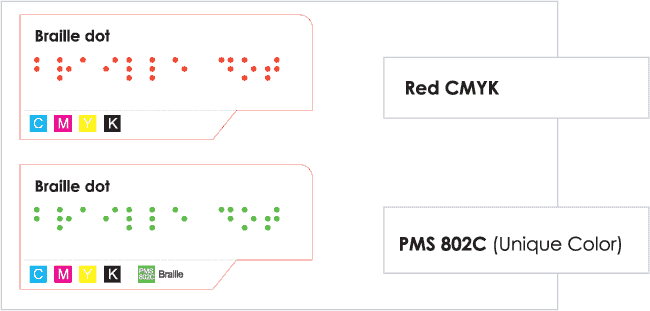
SOLUTION
Do:
✓ Créez un calque séparé contenant des points Braille.
✓ Assurez-vous que les points Braille sont d'une couleur unique.
Ne pas:
✗ Créez des points braille de la même couleur que le reste du texte ou de l'illustration.
CONSEILS
Les étapes suivantes décrivent comment créer des points Braille de couleur unique dans Adobe InDesign :
- Choisissez une nouvelle nuance de couleur dans le menu du panneau Nuancier.
- Choisissez le fichier de bibliothèque dans la liste Mode couleur.
- Sélectionnez un ou plusieurs échantillons dans la bibliothèque et cliquez sur Ajouter.
- Accédez aux calques Braille et appliquez la nouvelle couleur.
10.4 Créer des points Braille en suivant le Marburg Medium
Norme de police
LES RISQUES
Les points braille peuvent ne pas être détectés lors de l'inspection, ce qui entraîne des traductions invalides.
PROBLÈME
Les points braille qui ne respectent pas la norme de police moyenne Marburg pour les points, les caractères, les mots et l'espacement des lignes peuvent ne pas être détectés.
EXEMPLE
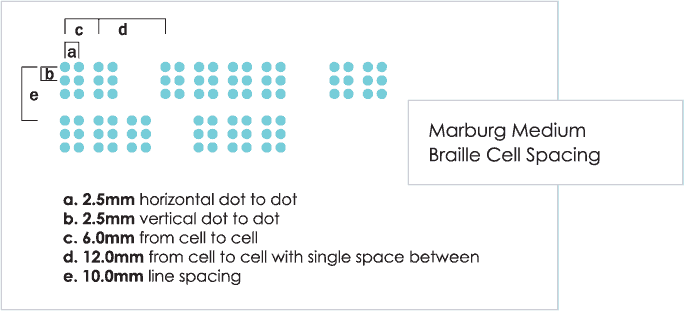
SOLUTION
Do:
✓ Créez des points braille conformes à la norme de police moyenne Marburg.
✓ Utilisez les polices PharmaBraille ou d'autres polices Braille standard.
Ne pas:
✗ Créez des points braille qui ne respectent pas la norme de police moyenne Marburg.
CONSEILS
Les étapes suivantes décrivent comment créer des points Braille de couleur unique dans Adobe InDesign :
- Définissez une taille de police de 10 mm.
- Définissez la police avec un interlignage (interligne) de 10 mm (100 %).
- Voir Annexe 06 Dimensions des cellules braille.
Remarque: 10 mm = 28.3465 points.
10.5 S'assurer que les points braille sont créés à l'aide d'un
police standard.
LES RISQUES
Les points braille peuvent ne pas être détectés lors de l'inspection, ce qui entraîne des traductions invalides.
PROBLÈME
Les points braille dans un PDF créé à l'aide d'une police braille non standard (comportant peut-être des espaces plus petits que ceux normalement acceptés) peuvent entraîner des traductions non valides.>
EXEMPLE
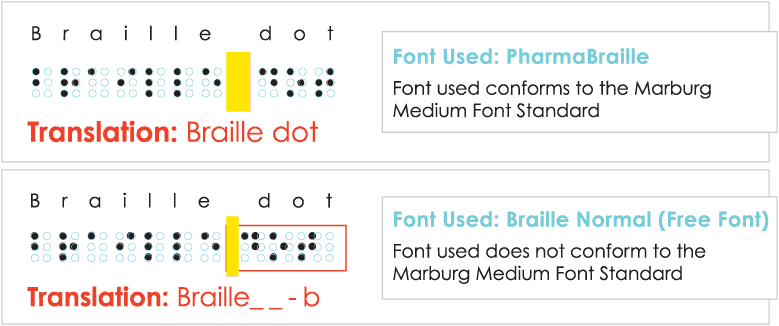
SOLUTION
Do:
✓ Créez des points Braille à l'aide de PharmaBraille ou d'autres polices Braille standard.
✓ Validez la police Braille avant de l'utiliser dans une illustration.
✓ Mettre à jour les outils marketing et informer l'ensemble de l'entreprise.
✓ Utilisez la grille Marburg Braille comme modèle pour vérifier la position des points.
Ne pas:
✗ Créez du braille avec une police gratuite qui n'est pas conforme à la norme Marburg Medium Font Standard.
✗ Créez du braille en utilisant une police avec une source anonyme.
CONSEILS
Les options suivantes décrivent comment configurer les polices PharmaBraille :
- Définissez une taille de police de 10 mm.
- Définissez la police avec un interlignage (interligne) de 10 mm (100 %).
- Voir Annexe 06 Dimensions des cellules braille.
Remarque: 10 mm = 28.3465 points.
Guide de création d'œuvres d'art
Section 01 | Standardisation
Section 02 | Création PDF
Section 03 | Formatage du texte
Section 04 | Norme Unicode
Article 05 | Polices
Article 06 | Symboles &
Caractères spéciaux
Article 07 | Ordre de lecture
Article 08 | les tables
Article 09 | Langues de droite à gauche
10.1 Créer une couche supérieure séparée pour le braille
10.2 Créer des points braille avec des polices pleines
10.3 Créer des PDF avec des points Braille d'une couleur unique
10.4 Créer des points braille en suivant la norme de police Marburg Medium
10.5 Créer des points braille à l'aide d'une police standard validée
Contactez notre équipe commerciale
pour demander une démo.
Guide de création d'œuvres d'art
Section 01 | Standardisation
Section 02 | Création PDF
Section 03 | Formatage du texte
Section 04 | Norme Unicode
Article 05 | Polices
Article 06 | Symboles et caractères spéciaux
Article 07 | Ordre de lecture
Article 08 | les tables
Article 09 | Langues de droite à gauche
Contactez notre équipe commerciale pour demander une démo.
Article 10 | Braille
L'Union européenne a exigé que le nom des produits soit inclus en braille sur l'emballage des médicaments autorisés pour faciliter leur identification. Dans le cadre de cette initiative, des exigences spécifiques ont été imposées sur la hauteur et l'emplacement des points braille afin d'assurer une lisibilité aisée pour les malvoyants.
La conséquence directe de cette initiative est que toutes les entreprises impliquées dans le développement d'emballages pour produits pharmaceutiques doivent s'assurer que leurs emballages répondent aux normes de conformité concernant les points Braille. La normalisation des meilleures pratiques pour le braille contribuera à garantir que la conformité est atteinte et maintenue.
Dans cette section, GlobalVision décrit les meilleures pratiques lors de la création du braille.
10.1 Créer une couche supérieure séparée pour le braille
ÉVALUATION
Les points braille peuvent ne pas être détectés lors de l'inspection, ce qui entraîne des traductions invalides.
QUESTIONS
Les points braille peuvent être partiellement ou complètement masqués par du texte ou des illustrations.
EXEMPLE
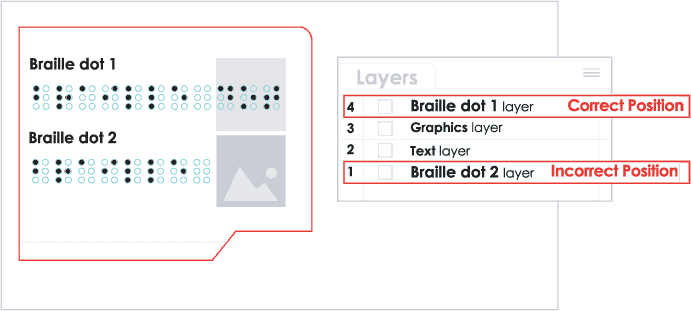
SOLUTION
Do:
✓ Créez un calque séparé contenant les points Braille.
✓ Assurez-vous que la couche braille est la couche la plus haute.
✓ Utilisez Adobe PDF version 1.5 et supérieure.
Ne pas:
✗ Placez des points braille sous le texte ou l'illustration.
CONSEILS
Les étapes suivantes décrivent comment afficher les calques existants dans un PDF :
- Ouvrez un PDF dans Adobe Acrobat Pro.
- Sélectionnez Afficher/Masquer de la vue.
- Sélectionnez Volets de navigation et cliquez sur Couches dans le menu déroulant.
- Affichez les calques dans le panneau de gauche et affichez/masquez leur contenu.
10.2 Créer des points braille avec des polices pleines
ÉVALUATION
Les points braille peuvent ne pas être détectés lors de l'inspection, ce qui entraîne des traductions invalides.
PROBLÈME
Les points braille qui ne sont pas pleins peuvent se chevaucher ou se confondre avec du texte, des illustrations ou des lignes de découpe.
EXEMPLE
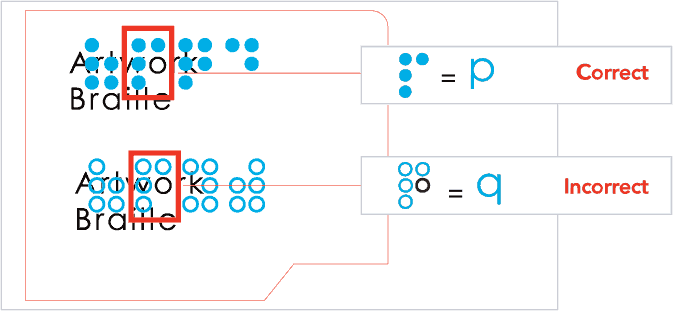
SOLUTION
Do:
Créer un inventaire des actifs.
✓ Créez des points Braille à l'aide des polices PharmaBraille ou d'autres polices Braille standard.
✓ Utilisez Adobe PDF version 1.5 et supérieure.
Ne pas:
✗ Créer des points braille qui ne sont pas solides
✗ Dessinez des points braille.
✗ Décrire les points Braille.
CONSEILS
Les options suivantes décrivent comment configurer les polices PharmaBraille :
- Définissez une taille de police de 10 mm.
- Définissez la police avec un interlignage (interligne) de 10 mm (100 %).
- Voir Annexe 06 Dimensions des cellules braille.
Remarque: 10 mm = 28.3465 points.
10.3 Assurez-vous que les points braille sont d'une couleur unique
ÉVALUATION
Les points braille peuvent ne pas être détectés lors de l'inspection, ce qui entraîne des traductions invalides.
QUESTIONS
Les points braille d'un PDF de la même couleur que le reste de l'illustration ou du texte peuvent ne pas être reconnus.
EXEMPLE
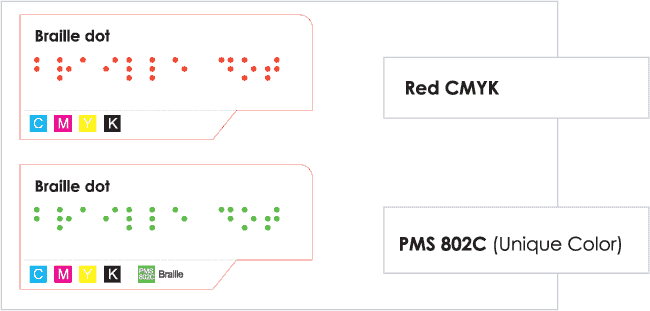
SOLUTION
Do:
✓ Créez un calque séparé contenant des points Braille.
✓ Assurez-vous que les points Braille sont d'une couleur unique.
Ne pas:
✗ Créez des points braille de la même couleur que le reste du texte ou de l'illustration.
CONSEILS
Les étapes suivantes décrivent comment créer des points Braille de couleur unique dans Adobe InDesign :
- Choisissez une nouvelle nuance de couleur dans le menu du panneau Nuancier.
- Choisissez le fichier de bibliothèque dans la liste Mode couleur.
- Sélectionnez un ou plusieurs échantillons dans la bibliothèque et cliquez sur Ajouter.
- Accédez aux calques Braille et appliquez la nouvelle couleur.
10.4 Créer des points Braille en suivant le Marburg Medium
Norme de police
LES RISQUES
Les points braille peuvent ne pas être détectés lors de l'inspection, ce qui entraîne des traductions invalides.
PROBLÈME
Les points braille qui ne respectent pas la norme de police moyenne Marburg pour les points, les caractères, les mots et l'espacement des lignes peuvent ne pas être détectés.
EXEMPLE
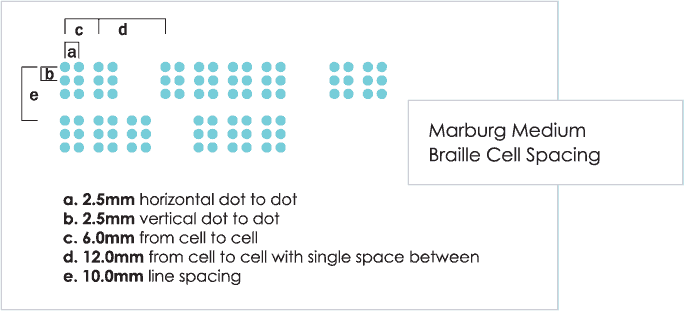
SOLUTION
Do:
✓ Créez des points braille conformes à la norme de police moyenne Marburg.
✓ Utilisez les polices PharmaBraille ou d'autres polices Braille standard.
Ne pas:
✗ Créez des points braille qui ne respectent pas la norme de police moyenne Marburg.
CONSEILS
Les étapes suivantes décrivent comment créer des points Braille de couleur unique dans Adobe InDesign :
- Définissez une taille de police de 10 mm.
- Définissez la police avec un interlignage (interligne) de 10 mm (100 %).
- Voir Annexe 06 Dimensions des cellules braille.
Remarque: 10 mm = 28.3465 points.
10.5 S'assurer que les points braille sont créés à l'aide d'un
police standard.
LES RISQUES
Les points braille peuvent ne pas être détectés lors de l'inspection, ce qui entraîne des traductions invalides.
PROBLÈME
Les points braille dans un PDF créé à l'aide d'une police braille non standard (comportant peut-être des espaces plus petits que ceux normalement acceptés) peuvent entraîner des traductions non valides.>
EXEMPLE
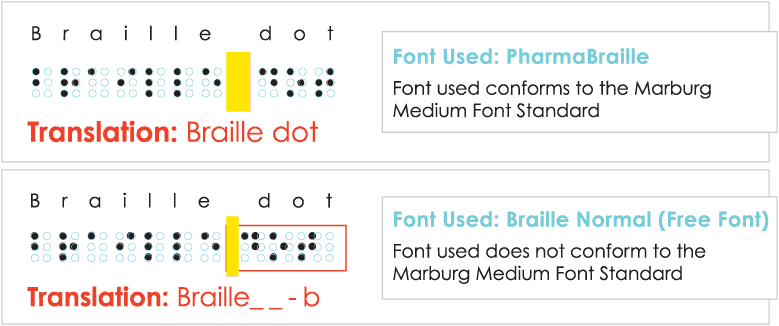
SOLUTION
Do:
✓ Créez des points Braille à l'aide de PharmaBraille ou d'autres polices Braille standard.
✓ Validez la police Braille avant de l'utiliser dans une illustration.
✓ Mettre à jour les outils marketing et informer l'ensemble de l'entreprise.
✓ Utilisez la grille Marburg Braille comme modèle pour vérifier la position des points.
Ne pas:
✗ Créez du braille avec une police gratuite qui n'est pas conforme à la norme Marburg Medium Font Standard.
✗ Créez du braille en utilisant une police avec une source anonyme.
CONSEILS
Les options suivantes décrivent comment configurer les polices PharmaBraille :
- Définissez une taille de police de 10 mm.
- Définissez la police avec un interlignage (interligne) de 10 mm (100 %).
- Voir Annexe 06 Dimensions des cellules braille.
Remarque: 10 mm = 28.3465 points.


